Содержание
- 1 Определите концепцию канала и целевую аудиторию
- 2 Зарегистрируйтесь на YouTube и создайте канал
- 3 Загрузите первое видео
- 4 Займитесь продвижением канала
- 5 Как создать Google аккаунт
- 6 Как создать YouTube канал
- 7 Настраиваем внешний вид канала
- 8 Как добавить видео в Ютуб
- 9 Как лучше вести канал
- 10 Обязательные настройки видеоканала на YouTube.
- 11 Да, Я Хочу Быть В Курсе Новых Событий На Сайте!
Каждый пользователь YouTube имеет шанс стать популярным. А успех дает возможность реального заработка. Расскажем, как просто завести канал на YouTube.
Из статьи вы узнаете:
- как подготовиться к созданию канала на YouTube;
- как зарегистрировать канал и загрузить первое видео;
- как правильно вести и продвигать канал.
По заявлению Susan Wojcicki, исполнительного директора YouTube, в 2018 году ежемесячно хостинг посещают 1,8 млрд зарегистрированных пользователей. И это не считая тех, кто смотрит видео без авторизации. Не удивительно, что среди такой огромной аудитории некоторые блогеры достигают просто грандиозного успеха. При этом путь любого популярного ютубера начинался с регистрации канала и загрузки первого видео. Завести канал на YouTube – это не долго, не трудно, не страшно и доступно даже новичку. Рассказываем, что нужно делать.
Определите концепцию канала и целевую аудиторию
Прежде чем регистрировать канал на YouTube определите его концепцию:
- обозначьте тематику канала – о чем будут видео, в каком жанре;
- раскройте ценность канала – чем контент будет полезен зрителям;
- определите целевую аудиторию – кто станет смотреть ролики.
Для создания образа целевой аудитории ответьте на такие вопросы:
- как выглядит мой зритель – пол, возраст, образование, социальный статус, профессия, род деятельности, география проживания и т. д.;
- какие особенности имеет целевая аудитория – черты характера, жизненные позиции и ценности, увлечения, образ жизни и пр.;
- какие потребности пользователей “закрывает” канал – зачем целевая аудитория будет смотреть видео;
- какие требования к продукту предъявляет потребитель – какими должны быть видеоролики;
- как целевая аудитория узнает о продукте – откуда зритель узнает о видео.
Поняв, о чем и для кого вы будете снимать видео, придумайте название своему каналу. Оно должно быть связано с общей концепцией и отражать тематику контента. Далее приступайте к созданию канала.
Рекомендуем прочитать:Чек-лист по видеомаркетингу: как привлекать клиентов с помощью видео
Зарегистрируйтесь на YouTube и создайте канал
Для входа на платформу YouTube вам потребуется иметь аккаунт Google. Если аккаунта нет, воспользуйтесь инструкцией. Далее выполните следующие действия:
1 Откройте платформу YouTube и войдите, используя учетные данные Google.
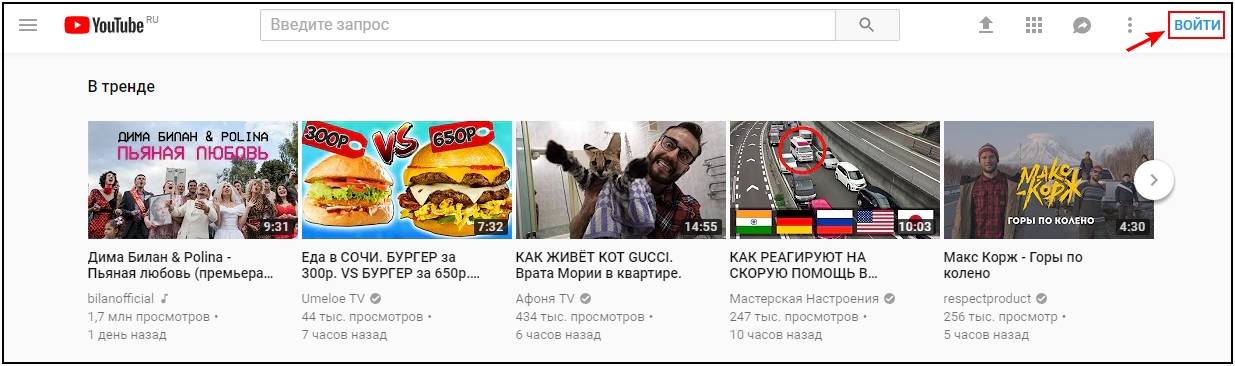
2 После входа в аккаунт нажмите на значок профиля в правом верхнем углу и в появившемся меню выберите раздел настроек.
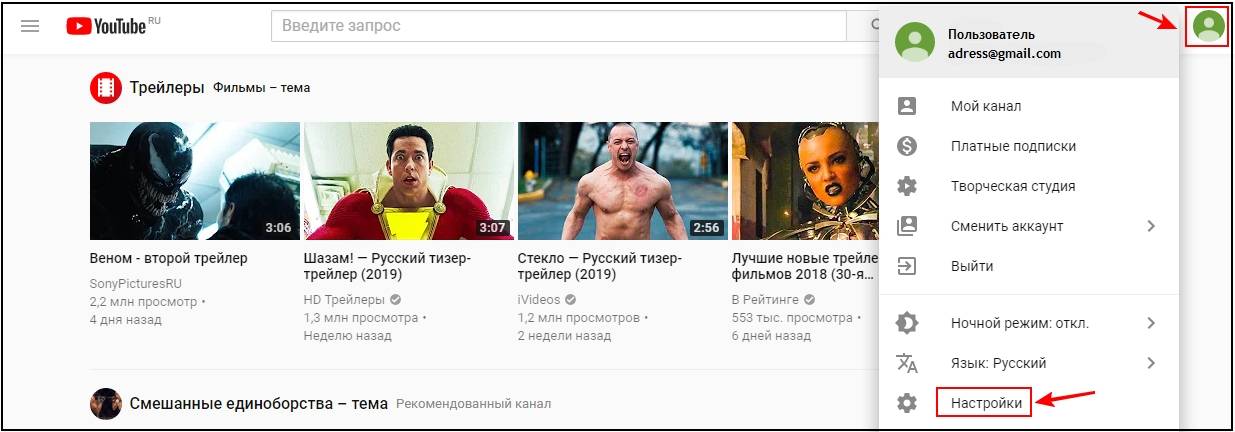
3 В личном кабинете пользователя YouTube отображаются все его каналы, и здесь же вы можете создать новый канал, выбрав соответствующую функцию.
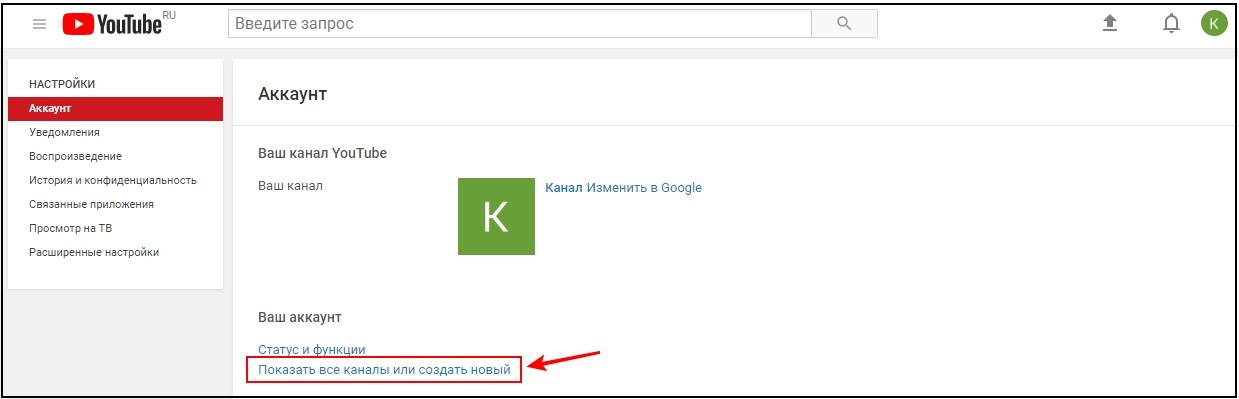
4 На обновленной странице кликните на «Создать канал».
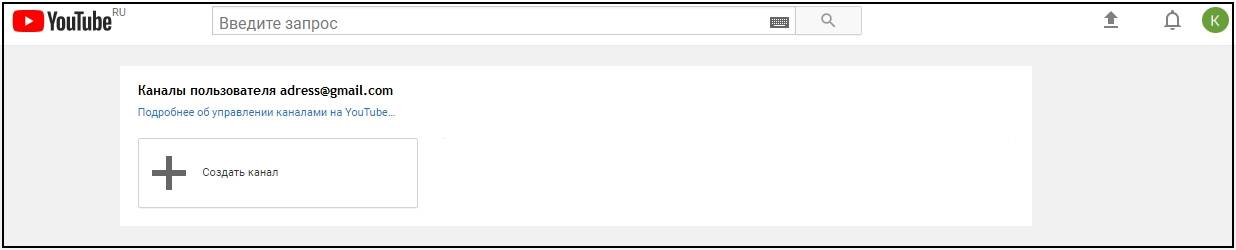
5 Для создания нового канала сначала создайте его страницу.
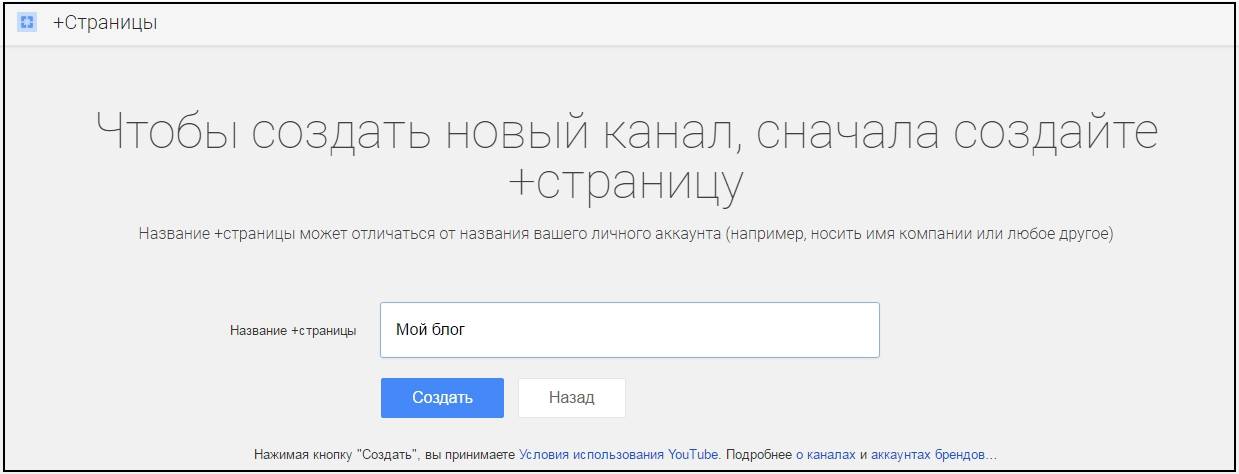
6 На открывшейся странице выберите кнопку для настройки внешнего вида канала.
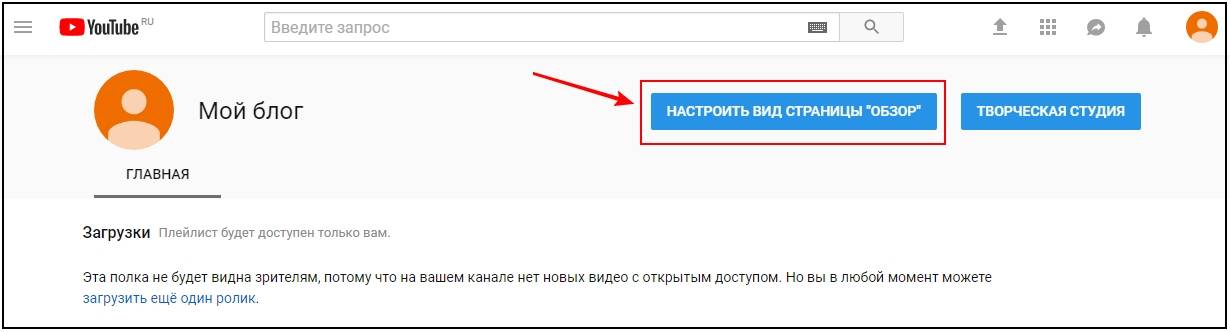
7 Оформите канал – добавьте фоновое изображение, напишите описание канала, укажите ссылки на другие каналы и т. д.
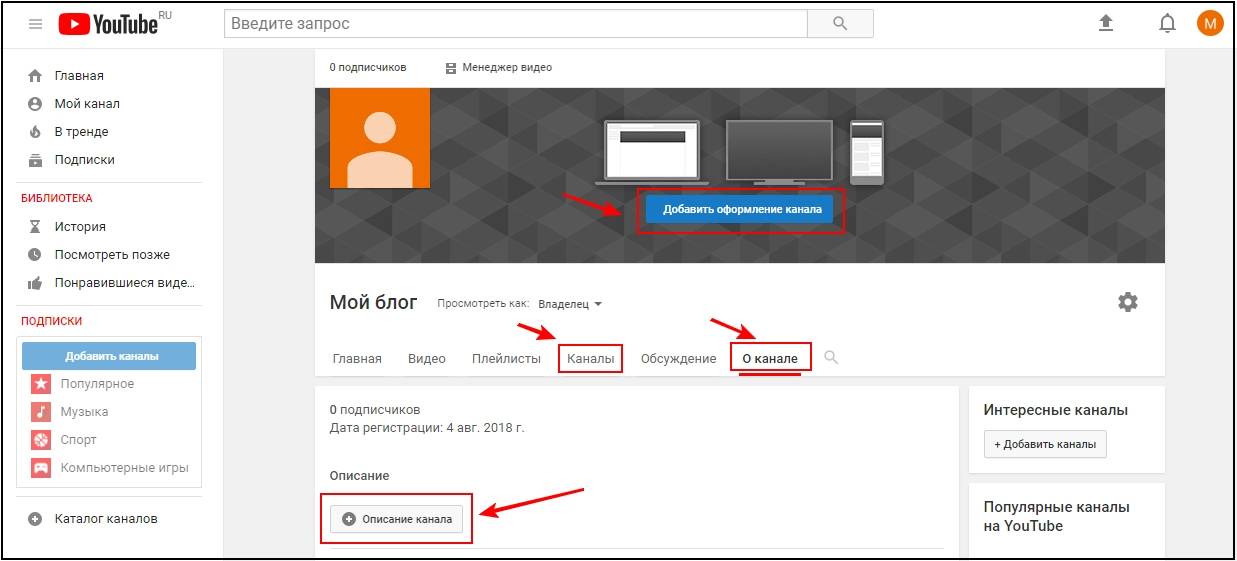
На этом создание вашего канала завершено. Вы можете посмотреть страницу канала как гость или подписчик, кликнув на соответствующую надпись возле названия. Вот что получилось у нас:
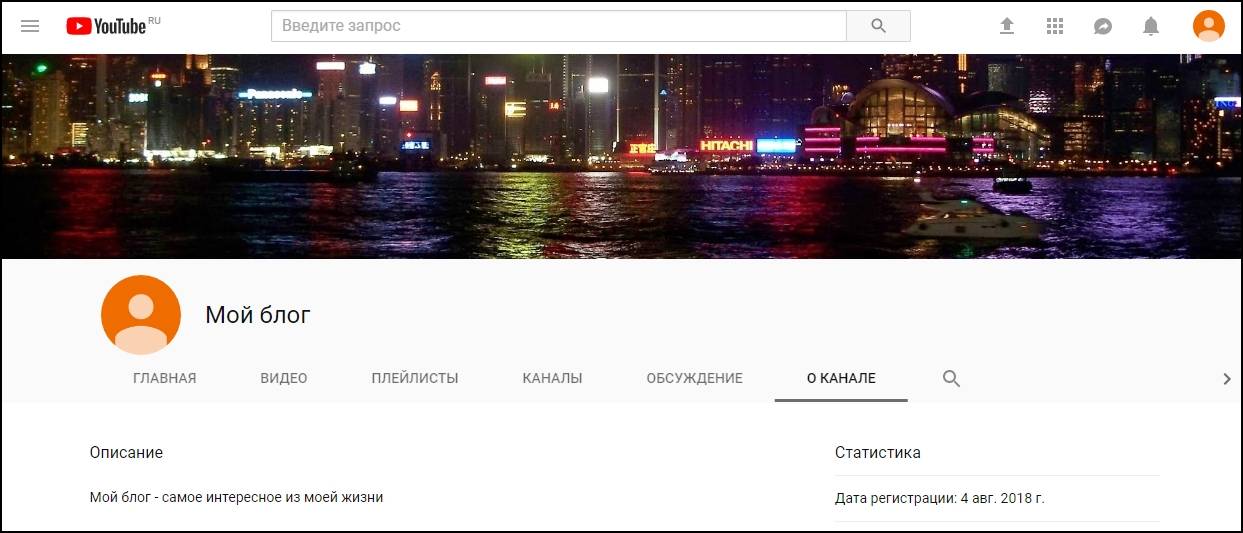
Конечно, мы советуем более тщательно отнестись к оформлению внешнего вида канала. Фоновое изображение должно отображать тематику контента. При составлении описания обязательно укажите, о чем ваши видео и какую пользу они принесут зрителю. Можете добавить в описание ссылки на свои соцсети или сайт. Также добавьте значок канала – он будет представлять профиль вашего канала в интернете. Теперь можно перейти и к заполнению канала контентом.
Загрузите первое видео
Для загрузки видео на YouTube-канал воспользуйтесь кнопкой загрузки видео в верхней части страницы или перейдите в менеджер видео.
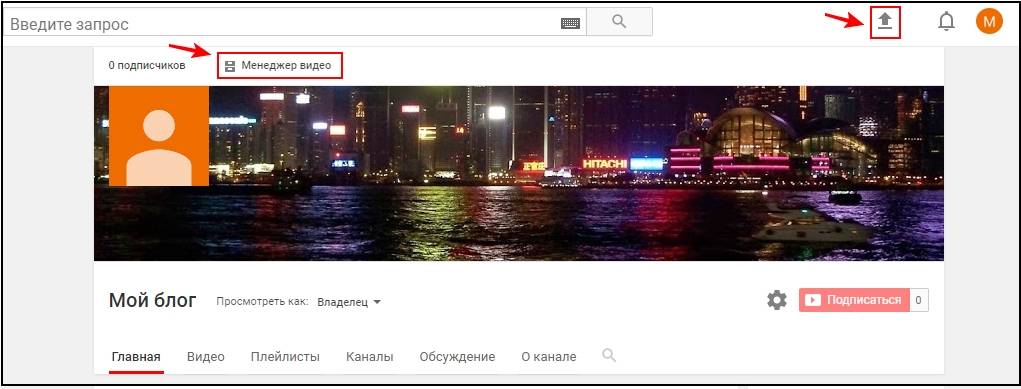
Проще всего загрузить ролик через загрузку видео – вам нужно выбрать файл, предварительно сохраненный на компьютере, или просто перетащить его мышью. При этом можно указать параметры доступа.
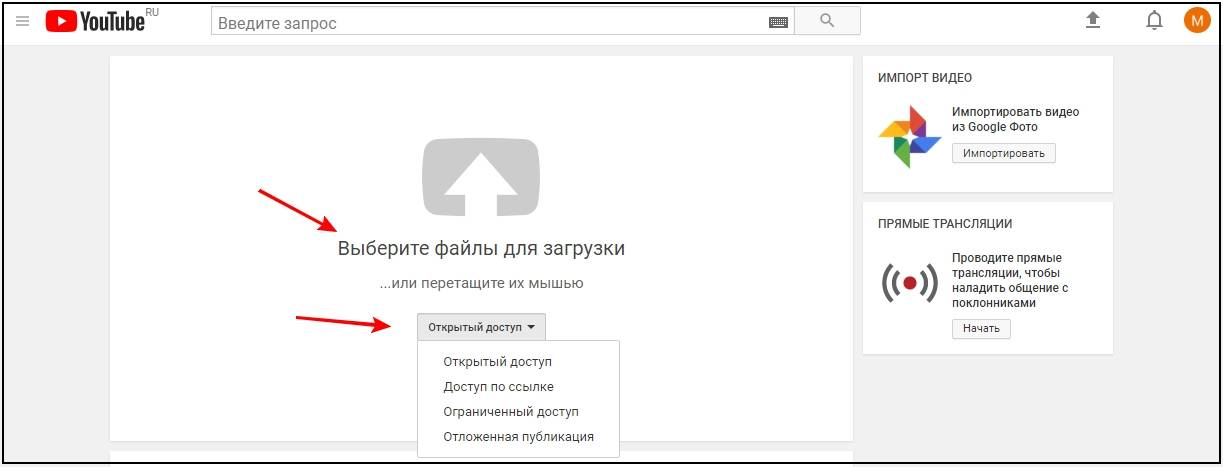
После завершения загрузки добавьте название и описание ролика. Используйте ключевые запросы, по которым пользователи смогут найти ролик. Укажите теги для улучшения позиций в поисковой выдаче.
Также вы можете воспользоваться расширенными настройками – разрешить комментирование, включить ограничение по возрасту и прочее. Когда все необходимые действия будут выполнены, нажмите на кнопку «Опубликовать».
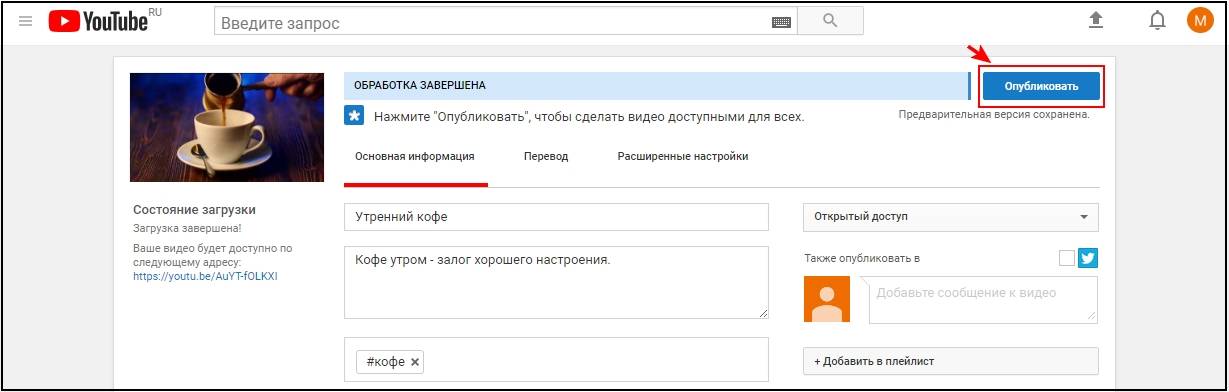
Вот ваше первое видео и появилось на YouTube. Для его просмотра перейдите по ссылке, отображенной на обновленной странице загрузки, или просто кликните по миниатюре видео.
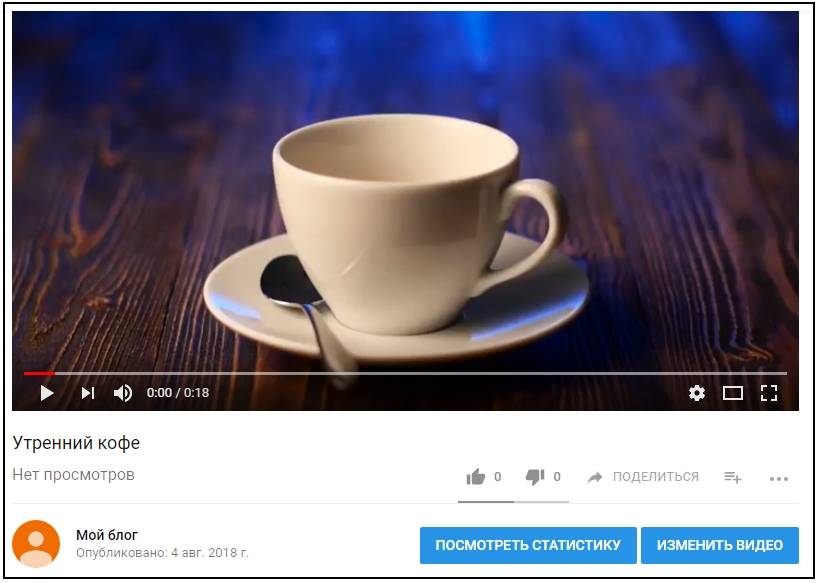
Редактировать настройки видео, следить за аналитикой, добавлять субтитры и подсказки вы сможете в «Менеджере видео».
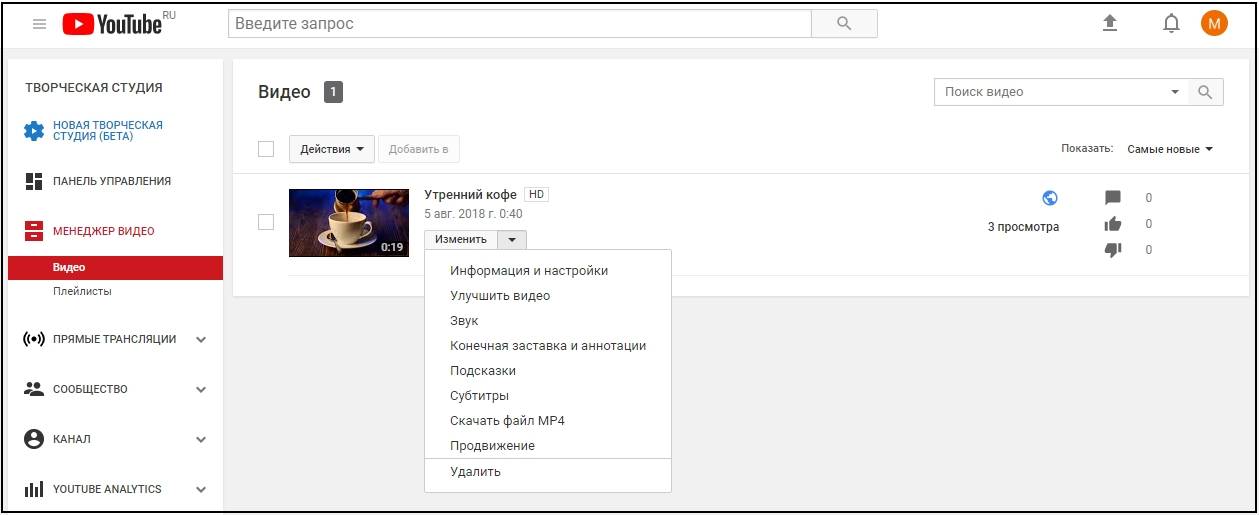
Аналогичным способом добавляйте и другие видео. При этом старайтесь оптимизировать каждый ролик:
- выбирайте броское название, мотивирующее к просмотру;
- добавляйте описание, включая в него самые популярные пользовательские запросы;
- указывайте теги, чтобы ролик было легко найти;
- тщательно подбирайте миниатюру видео, поскольку именно она будет отображаться в поисковой выдаче;
- добавляйте к роликам аннотации, подсказки, субтитры.
Правильно оптимизированные видео хорошо ранжируются алгоритмами YouTube. Как правило, будет ролик популярным или нет, становится понятно в течение нескольких дней после публикации.
Важно! Постарайтесь с самого начала составить график новых публикаций и старайтесь его придерживаться. Это позволит подписчикам знать, когда ждать выхода новых роликов. Когда видео на канале будет достаточно много, рассортируйте их по тематическим плейлистам. Так вы облегчите пользователям выбор контента и увеличите длину сессии просмотра, что положительно скажется на ранжировании.
Однако не рассчитывайте, что канал сам по себе станет популярным – одной лишь оптимизации недостаточно. После того как канал наберет некоторое количество подписчиков, нужно заняться удержанием аудитории и привлечением новых зрителей. И если первое зависит от ценности контента, то второе – от стратегии продвижения.
Займитесь продвижением канала
Главная цель продвижения YouTube-канала в том, чтобы его увидело как можно больше интернет-пользователей из целевой аудитории:
- поделитесь видео на своих страницах в социальных сетях;
- опубликуйте ссылку на канал в популярных интернет-сообществах социальных сетей;
- упомяните канал в своем блоге или закажите рекламную статью на тематических сайтах;
- взаимодействуйте с популярными YouTube-пользователями, размещая рекламу своего канала на их страницах.
Чем больше способов продвижения вы задействуете, тем выше ваши шансы на увеличение количества просмотров и попадание в ТОП позиций YouTube.
Самостоятельное продвижение займет достаточно много времени. Необходимо найти подходящие рекламные площадки, договориться о нюансах размещения, согласовать оплату. При этом велик риск столкнуться с недобросовестными исполнителями, завышением цен и прочими нюансами. Потому лучше всего продвигать канал с помощью специальных сервисов.
Используя систему Webartex, вы можете легко заказать продвижение своего канала на YouTube. При этом рекламодателю гарантированы:
- самостоятельный подбор исполнителя – можно выбрать площадку в соответствии с тематикой продвигаемого канала и исходя из имеющегося бюджета;
- выбор формата размещения – рекламодатель сам указывает форму рекламы;
- возможность согласования нюансов размещения – заказчик может напрямую общаться с исполнителем;
- сохранность денежных средств – деньги исполнитель получает только после утверждения исполнения заказчиком.
Нужно заметить, что стоимость рекламного размещения через Webartex начинается от 7 рублей, а количество зарегистрированных площадок превышает 30 000.
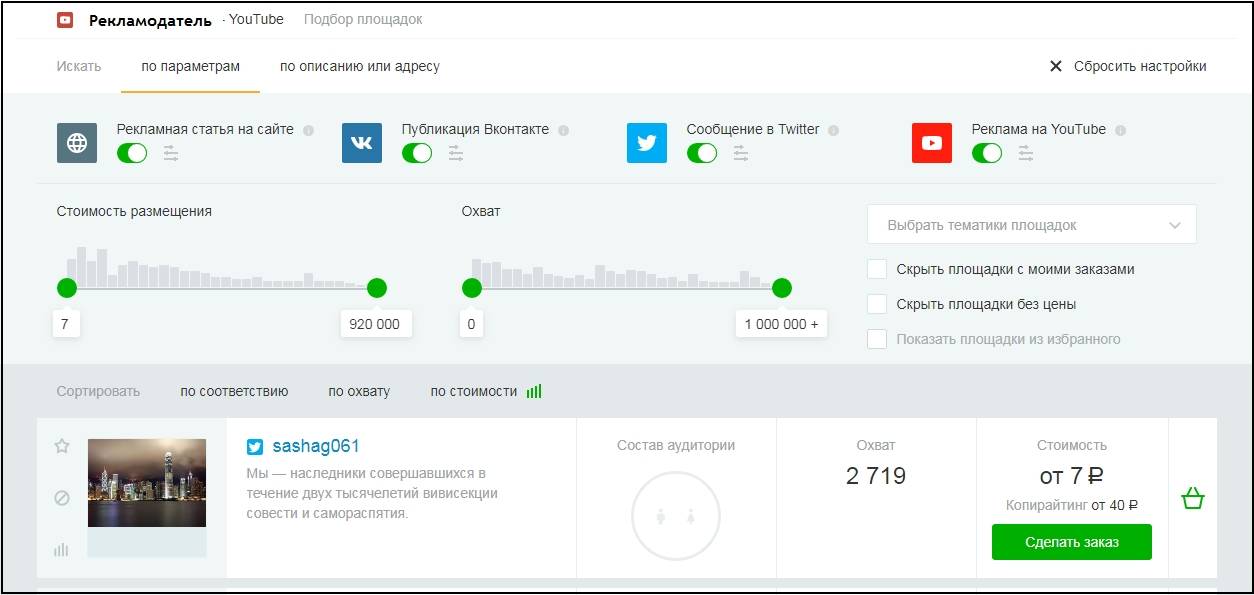
Как видите, создать свой канал на YouTube и загрузить свое первое видео совсем несложно. Если вы найдете интересную тему и правильно оптимизируете контент, то первые подписчики появятся очень скоро. А чтобы увеличить охват и привлечь новых зрителей – просто воспользуйтесь услугами Webartex.
Запустить рекламную кампанию
Привет всем интернет новичкам. Хочу поднять интересную тему: как создать Ютуб канал и правильно вести его. Думаю, объяснять, что это такое нет смысла т.к. каждый смотрит YouTube, причём смотрит больше чем ТВ или вообще вместо ТВ.
Хочу сказать: не стоит сомневаться в себе, а также думать, что нет смысла делать определённый контент по той причине, что такое уже есть! Для примера, можете взять себя и посмотреть, как Вы выбираете ролик: У первого голос противный, второй подаёт информацию не интересно, третьей в самый раз. Самое интересное то, что в трех случаях одно и то же, но каждый имеет свою аудиторию.
Я постараюсь максимально рассказать обо всём, с чем Вы можете столкнуться, чтоб у Вас не оставалось вопросов. Если всё же такой найдётся, я с радостью отвечу вам в комментариях.
Как создать Google аккаунт
Сомневаюсь, что у Вас нет Google аккаунта, т.к. он используется для всех сервисов Google, в том числе для Android смартфонов. Всё же, думаю есть такие случаи, поэтому давайте быстренько создадим:
- Откройте сайт — https://accounts.google.com и нажмите «Создать аккаунт». У Вас спросит: «Для себя» или «Для Бизнеса», выберите первый вариант (Для себя).
- Заполните ваши данные (имя, фамилия, желаемая почта, пароль) и нажмите «Далее»:
- Далее заполните вашу дату рождения, пол, и номер телефона (телефон не обязательно). Нажмите «Далее».
- Нажмите «Принять» на странице соглашения.
Готово, у Вас теперь есть Google аккаунт, а вместе с ним и почтовый ящик, доступ к Google Drive и другим сервисам.
Как создать YouTube канал
Теперь, раз у нас есть аккаунт Google, мы можем создать свой YouTube канал. Это так же просто, как предыдущий пункт:
- Откройте сайт — https://www.youtube.com/ и в правом верхнем углу у вас есть меню «Аккаунт», нажмите на него и выберите «Создать канал»:
- Перед Вами откроется «Способ создания канала», где Вы можете создать канал с названием вашего аккаунта Google или же создать новый:
- Видим приветствие «Вы создали канал «ИМЯ КАНАЛА». Первый шаг сделан!», теперь нужно заполнить информацию (фото профиля, описание канала, ссылки на соц. аккаунты (если есть)) и нажимаем «Сохранить и продолжить»:
Готово! Ютуб канал успешно создан. Теперь Вы можете загрузить свое видео, перейти к настройке внешнего вида и открыть творческую студию для ознакомления и работы с ней:
Настраиваем внешний вид канала
После создания нажимаем на «Настроить внешний вид». Если Вы упустили этот момент, можно открыть «Ваш канал»:
Затем нажмите на большую синюю кнопку «Настроить вид канала»:
Теперь, нажимая на «Карандаш» определенного элемента, Вы можете его редактировать так, как Вам нравиться:
После всех настроек, можете приступать к наполнению контентом вашего канала.
Как добавить видео в Ютуб
Всё, что Вам может понадобиться для этого, мы уже сделали выше за 3 минуты, осталось только залить сам видео ролик. Сделать это можно следующим способом:
- В творческой студии в верху у Вас есть значок с камерой, нажмите на него и выберите «Добавить видео»:
- Выберите видео файл и дождитесь загрузки.
- Введите название ролика, описание, желательно поменяйте значок ролика и нажмите «Далее»:
- Необязательно, но желательно заполнить расширенные настройки, после чего нажимаем «Далее»:
- Выбираем кому доступен ролик и нажимаем «Готов»:
Вот и всё, всё довольно просто. Если бы видео снимать/монтировать было бы так просто…
Как лучше вести канал
Как создать и загружать видео на самый популярный хостинг разобрались, теперь хочу дать несколько светов начинающим, которые помогут в привлечении подписчиков и дальнейшем удержании аудитории и просмотров.
Монтаж роликов. Старайтесь делать его качественнее. Да, это отнимает не мало времени, но это на прямую зависит от вашего успеха. Я не имею в виду спецэффекты на уровне Голливуда, но качество звука и нарезки должно быть хорошим. Если у Вас есть странный шум, или Вы оговорились, это лучше вырезать.
Сделайте интро для вашего канала. Если кто не знает, интро – это ролик канала, который начинается перед видео. Благодаря ему, пользователи лучше запоминают название канала и потом, возвращаться через поиск. Сделать хорошее интро можно за несколько минут — https://webhalpme.ru/delaem-svoe-intro/
Оптимизируйте заголовки видео. Старайтесь делать их привлекательными, чтоб суть ролика умещалась в первые 4 слова. Также, не стоит вводить пользователей в заблуждение. Если юзер не увидит того, что написано в заголовке, будут дизлайков, негативные комментарии, а в следствии ролик попадёт под пессимизацию сервиса. В таком случае, просмотров больше не будет, а у следующих роликов будет всё меньше шансов стать популярными.
Заполняйте описание и теги. Дело буквально на несколько минут, но поверьте мне, когда заполнены теги и описание, ролик на малоизвестных каналах гораздо лучше ищется в поиске и чаще показывается в разделе «Рекомендованное».
Привлекательный значок видео, еще один шанс получить выше кликабельность из раздела «Рекомендованное». Обратите внимание на каналы миллионники, даже они не позволяют себе сделать его простым.
Никогда не накручивайте подписчиков. В лучшем случае Ютуб спишет их, а в худшем канал попадёт под фильтр. Какое бы качество Вам не обещали бы разные сервисы – это не работает. Вы потратите время, деньги, нервы!
Регулярное добавление. Далеко не каждый, тем более новичок с этим справляется, но Ваши подписчики ждут Вас, так что помните об этом. В идеале, если ролики будут выходить по определенным дням.
Заинтригуйте. Рабочая штука, однако. Заинтригуйте вашего зрителя тем, что будет в следующем видео, но не нужно говорить прямым текстом, что это будет. Делайте это так, якобы Вы и не собирались этого говорить.
Придерживайтесь тематики. Наверное, это один из самых главных пунктов. К примеру, если Вы начали рассказывать про технику и набрали уже аудиторию, то рыбалка на вашем канале не зайдёт. Проверил лично – пошли отписки и упали просмотри на новых публикациях.
Не стесняйтесь простить зрителей о лайках и комментариях. Да, меня это тоже раздражает, но, после того, как я начал говорить: «Лайк нажал, канал поддержал», «Подпишись и поставь лайк» т.д. и т.п. активность выросла в двое, что соответственно повлияло на продвижение канала.
Общайтесь со зрителем. На ранней стадии это особенно важно. Старайтесь всем ответить и будьте вежливы. Задавайте вопросы пользователям и просите, чтоб они что-то отвечали/предлагали в комментариях.
Пусть, это малая часть вашего успеха, но я подсказал Вам самое необходимое для начала. Далее, когда у Вас уже будет канал и аудитория, Вы сами поймете, что нужно делать, а что нет.
Здравствуйте друзья! Постараюсь чтоб статья об оформлении канала была не слишком длинной и только строго по теме.Раз вы начали читать, то наверняка у Вас уже есть свой канал на YouTube и объяснять процесс регистрации нет смысла. Для тех, кто совсем новичок — вот моя ранняя статья с детальным описанием.
Не только я, но другие видео-блоггеры заметили, что YouTube лучше продвигает видео хорошо оформленных каналов. Безликие, дефолтные каналы никому не интересны.
Так что давайте начнем приводить ваш видео-блог в порядок.
Я буду работать на примере канала, который я сделал для своего сайта WP-home.info Сейчас не смотря на то что на него уже загружены первые видео и уже есть просмотры, у меня все как-то не доходили руки чтоб настроить на нем все как положено.
Обязательные настройки видеоканала на YouTube.
Это не значит, что без этих настроек канал не будет работать, нет!
Просто произведя следующие настройки канала, вы вскоре почувствуете, как увеличится количество просмотров и вообще активность на вашем канале.
1. Настроенный логотип канала
2. Шаблон канала
3. Описание канала и внешние ссылки на внешние ресурсы
4. Видео для рекламы канала
5. Оформленная главная страница канала
6. Подключенные аккаунты социальных сетей
7. Настройки по умалчиванию для загрузки видео
8. Использование плейлистов.
9. Настроенный раздел In Video
10. Задайте уникальный ЧПУ адрес каналу.
Ну что поехали!
Как я писал выше работать буду со своим новым каналом https://www.youtube.com/user/wpuroki/ который выглядит пока как обычный тухляк. Кое какие настройки я уже сделал, но все это или мало или неправильно.
По ходу работы будем все подправлять.
1. Логотип для канала YouTube
Как видите у меня сейчас там стоит значок WordPress. Это не совсем правильно т.к. WP это логотип чужой и использование его в таком виде мягко говоря не законно.
Если у вас авторский канал как мой то рекомендую использовать для лого просто свою фотографию-аватарку, но если специфика канала не позволяет использовать фото то нужно делать логотип.
Как создать логотип я детально писал и показывал вот в этой статье.
Логотип нужно создавать квадратной формы, так он корректно будет отображаться на канале.
Для смены логотипа наведите курсор на старый лого и появится карандаш, жмете, вам предлагают поменять лого в аккаунте Google+ как показано на рисунке.
Производим замену и через минуту получаем новый логотип, мой можете посмотреть на канале.
2. Шаблон для канала YouTube
Теперь приступим к самой интересной части и поменяем внешний вид нашего канала. Через пару минут он преобразится в лучшую сторону, станет лучше и круче!
Сначала качаем заготовку шаблона в дополнительных материалах внизу этой статьи.
Заготовка для канала редактируется в Фотошопе, что поделать это лучший графический редактор и без него никак.
Вот мое старое видео как сделать шаблон для канала своими силами.
Шаблон для канала YouTube
Но для ленивых я добавил в дополнительные материалы еще и архив с готовыми шаблонами для канала на YouTube, качайте и устанавливайте.
Я лично все же сделал шаблон свой –уникальный, причем потратил всего минут пять-семь, возможно позже переделаю, но вот пока вот такой!
Гружу на канал, смотрю как он будет выглядеть на различных устройствах и жму кнопку “выбрать”
Итак, канал уже выглядит, не как бесхозный, уже видно, что к нему приложили руки.
3. Описание канала и внешние ссылки на внешние ресурсы
Теперь обязательно нужно составить описание канала и добавить ссылки на ваши ресурсы-сайты, блог или группы в социалках, которые ведете.
Для этого идем во вкладку “О канале”
Нам здесь доступны три поля для редактирования.
В первом мы можем добавить описание канала, во второе нужные ссылки.
Второе для контактного емаил-адреса. Не бойтесь спамить не будут, для тех, кто захочет вам написать, нужно будет сначала капчу пройти.
Третье для ссылок на Ваши проекты.
Ссылок можно ставить много и на любые ваши сайты, но первую советую поставить на ваш основной блог или на тот проект для которого создавался канал, как в моем случае.
Вот как заполнил я именно для этого канала.
Обратите внимание что вы можете настроить показ первых ссылок на фоновом изображении канала.
Я настроил четыре, ссылки.
Вот как выглядит сейчас канал
4. Видео для рекламы канала
В ваших интересах чтоб ваш канал имел поклонников, и для этих целей рекомендуется снять небольшой ролик с презентацией канала и разместить его на этой странице “Поиск Поклонников”
Переходим по адресу youtube.com/fan_finder
Я пока не снимал подобное видео, как впрочем и большинство из нас.
Если ролика пока нет можно выбрать другой вариант из предложенных YouTube, я поставил просто популярны ролик, хотя конечно нужно снять обзорное видео по каналу и поставить в “поиск поклонников”
5. Оформленная главная страница канала
Для оформления главной страницы канала так же рекомендуется иметь рекламное видео, которое будут видеть пользователи перешедшие к вам на канал.
Я пока разместил обзорное видео своего бесплатного видеокурса Блог на WordPress.
Ниже у нас показываются блоки, в которых Вы можете показывать последние загруженные видео, популярные видео своего канала, плейлисты свои или чужие, короче выбор большой, нажмите на карандаш и увидите перечень.
Если видео нет или немного вы можете разместить там плейлисты с Вашего другого канала или каналов друзей схожих по тематике.
В любом случае, страница должна быть заполнена, это придает солидность каналу и подписчик видит, что есть на что подписываться.
Рекомендую обратить на верхний блок в правой колонке, там Вы увидите перечень рекомендаций от YouTube, что еще нужно сделать в оформлении канала.
6. Подключенные аккаунты социальных сетей
Обязательно нужно настроить автоматический кроспост Ваших видео в Ваши социальные аккаунты на Твиттере и Facebook.
Для этого пройдите на страницу и подключите аккаунты.
Кроме этого если вы заметили под каждым видео есть кнопки социальных сетей. Если не видите нажмите кнопку “Поделится”
Настоятельно рекомендую вам сделать аккаунты в этих социалках и после добавления видео делать ручной постинг туда Ваших роликов.
Просмотров это может и не добавит, но ссылочный вес и авторитет видео возрастет, а значит и в поиске поднимется.
7. Настройки по умалчиванию для загрузки видео
Все мы загружали видео на YouTube и заполняли поля описания и тегов. Согласитесь, не всегда приятная и тягомотная процедура.
Я вам предлагаю ускорить этот процесс, если конечно ваши ролики схожи по тематике.
Пройдите на страницу “Загрузка видео” и настроить под себя шаблон загрузки.
Просто впишите туда наиболее повторяющиеся слова и словосочетания, при загрузке видео их можно будет отредактировать и удалить.
8. Использование плейлистов.
Плейлисты собираются из похожих роликов или из цикла видео.
Например, вот мои плейлисты с этого канала.
В чем преимущества плейлистов
1. Увеличиваем количество просмотров роликов из одного плейлиста. Одно видео подтягивает другое.
2. Плейлист можно продвигать как отдельную мультимедийную единицу. Оптимизировать описание, теги и т.п.
3. Пользователь может просматривать видео в заданной очередности, как многосерийный фильм.
Создание плейлиста, думаю не вызовет у вас трудностей.
Жмем кнопку создать и добавляем видео в нужной нам последовательности.
9. Настроенный раздел In Video
Почему-то все думают, что эту технологию применяют только для рекламы.
Нет мы можем применять ее для раскрутки нашего канала и отдельных видео, которым нужно уделить внимание.
Чтоб быстрее разобраться я рекомендую вам перейти на страницу “Всплывающая реклама In Video” и приступить к настройке.
1. Сюда мы загружаем наш логотип. В правом верхнем по умалчиванию всегда стоит кнопка подписки на канал, поэтому логотип там уместен.
2. Загружаем видео или плейлист которое хотим продвинуть.
3. Сюда можно загрузить заставку для всех ваших роликов, длительностью не более 3 сек. У меня такой пока нет.
Вот что у меня получилось.
Вот мое видео как работать с настройками In Video
10. Задайте уникальный ЧПУ адрес каналу.
Посмотрите на адрес вашего канала.
Если он выглядит примерно вот так youtube.com/channel/UCERNj1_z6aM-OpdY7VX то Вам срочно нужно его перенастроить на ЧПУ. Например, как мои
youtube.com/user/wpuroki или youtube.com/user/ashifin
ЧПУ адрес нам понадобится если мы захотим например настроить виджет подписки канала на своем блоге или настроить RSS ленту
Как все настроить:
1. Введите в адресное поле браузера ссылку youtube.com/account_advanced
4. Вам предложат создать «Создать пользовательский URL»
5. Придумываем и получаем нужный адрес.
Эту операцию можно проделать только один раз.
Вот пожалуй и все основные настройки. которые я бы рекомендовал Вам сделать на своем канале.
К выпуску я прилаживаю доп-материалы, за которые прошу у вас помощь в раскрутке блога. Порекомендуйте эту статью в соц. сети и ссылка автоматически откроется.
Состав дополнительных материалов.
1. Заготовка шаблона для YouTube
2. Набор красивых фонов для создания шаблона.
3. Иконки и надписи.
[sociallocker id=»9512″]
1. Заготовка шаблона для YouTube
2. Набор красивых фонов для создания шаблона.
3. Иконки и надписи.
[/sociallocker]
Да, Я Хочу Быть В Курсе Новых Событий На Сайте!
Подпишитесь прямо сейчас, и получайте обновления на свой E-Mail:
Ваш E-Mail в безопасности
Используемые источники:
- https://blog.webartex.ru/kak-sozdat-kanal-na-youtube/
- https://webhalpme.ru/kak-sozdat-youtube-kanal/
- https://info-m.pro/videomarketing-youtube/kanal-na-youtube.html
 Настройки ютуб канала или как настроить YouTube (часть 4)
Настройки ютуб канала или как настроить YouTube (часть 4)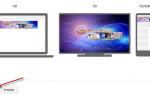 Как изменить настройки конфиденциальности видео на YouTube
Как изменить настройки конфиденциальности видео на YouTube Как заработать на Ютубе: пошаговая инструкция создания и настройки своего Youtube канала
Как заработать на Ютубе: пошаговая инструкция создания и настройки своего Youtube канала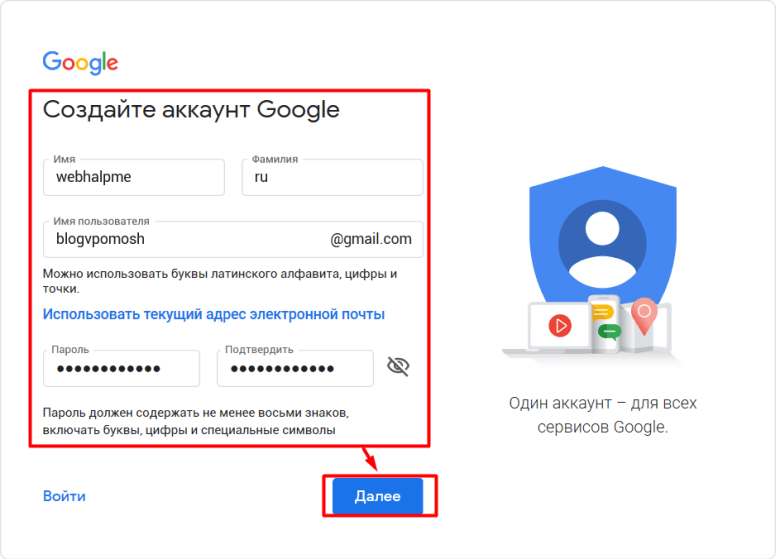


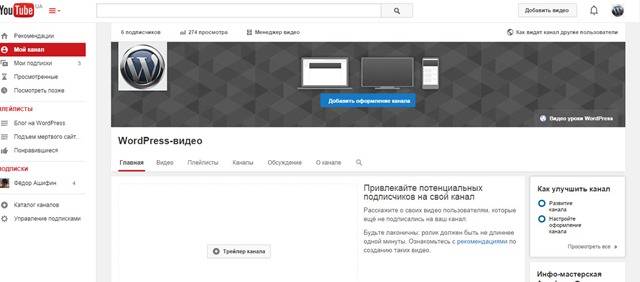
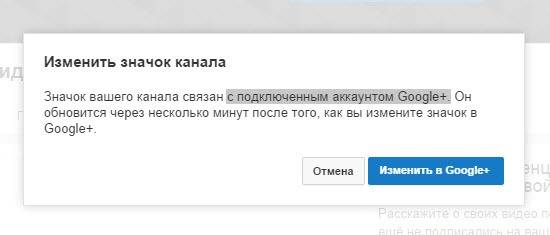
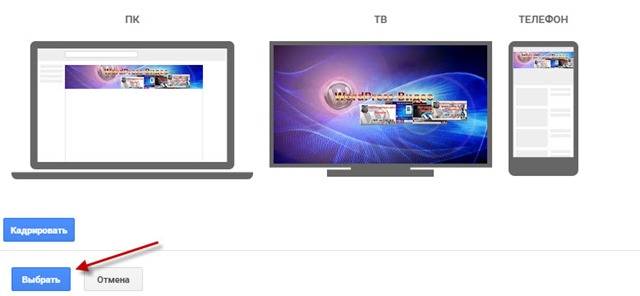

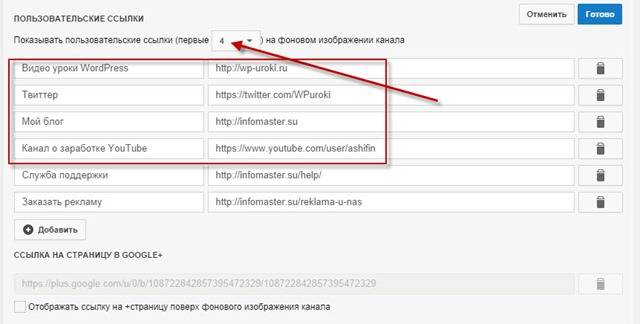
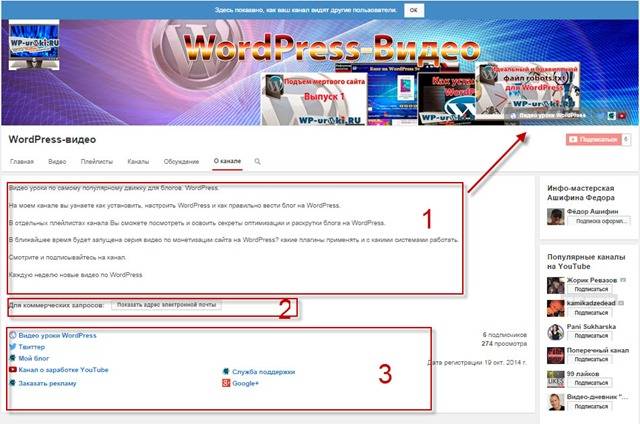
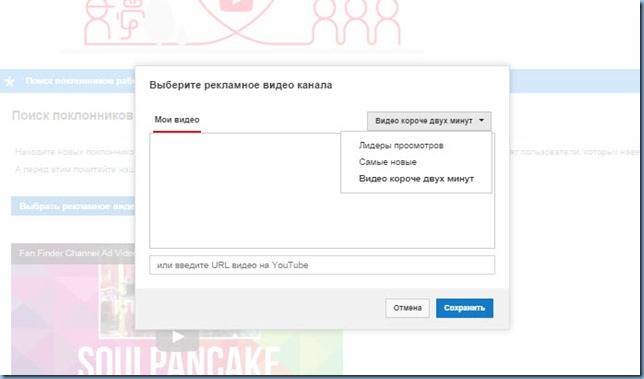
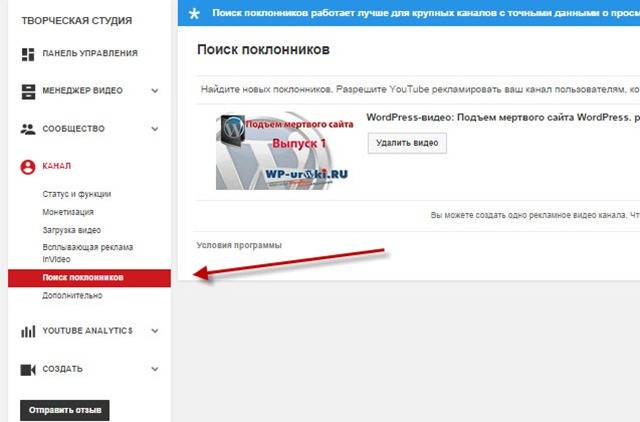
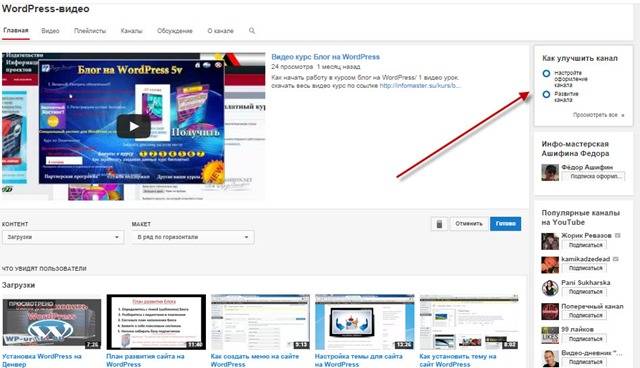
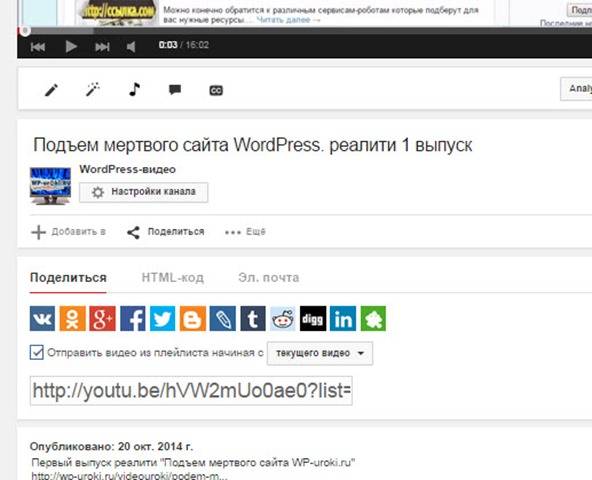
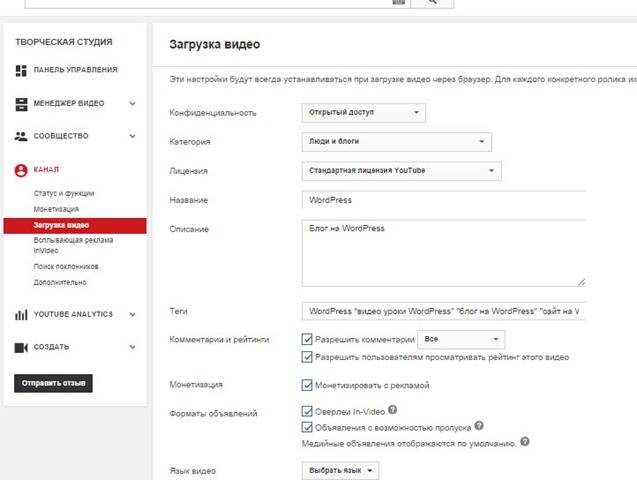
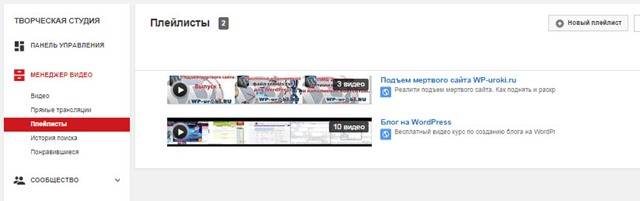
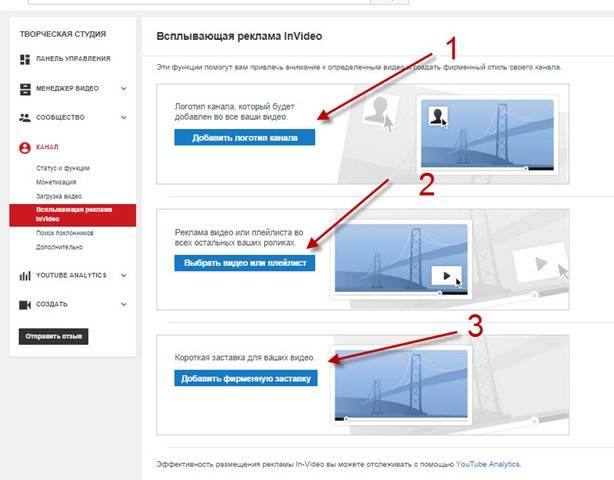
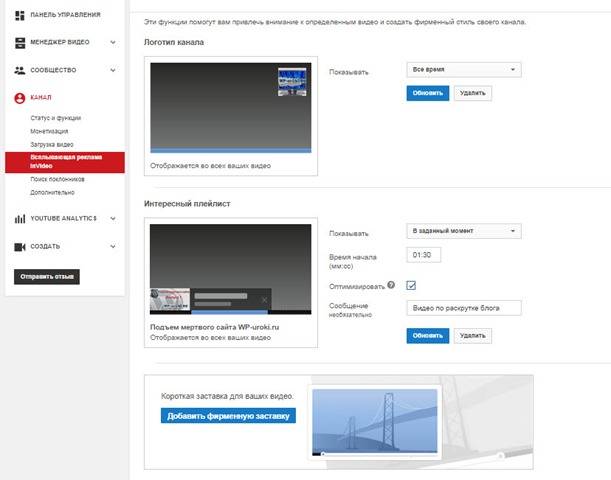

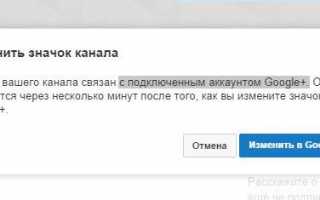

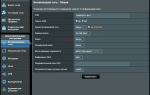 Как изменить канал на Wi-Fi роутере? Зачем менять канал?
Как изменить канал на Wi-Fi роутере? Зачем менять канал?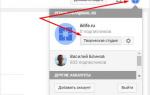 Важные настройки YouTube канала
Важные настройки YouTube канала